Los formatos personalizados permiten definir los atributos (separador decimal, dígitos significativos, el mes con formato numérico o rótulo, etc.) que pueden ser aplicados a los datos numéricos o fecha y hora.
El formato puede estar formado por cuatro bloques, separadas por punto y coma, especificándolos en el siguiente orden: formato de los números positivos, formato de los números negativos, formato de los valores nulos y por último el formato del texto. Si solo especifica un bloque, se aplicará el mismo formato a todos los números.
- En la ficha Inicio, en el grupo de herramientas Número (véase figura 7.1), haga clic sobre la flechita situada en la esquina inferior derecha de dicho grupo. También puede elegir el comando Formato
de celdas del menú Contextual (pulsar el botón derecho del ratón en la selección) y seleccione la pestaña Número.
- En el cuadro de lista Categoría (véase figura 7.2), haga clic en la opción Personalizada.

Figura 7.1. Grupo de herramientas Número en la ficha Inicio.
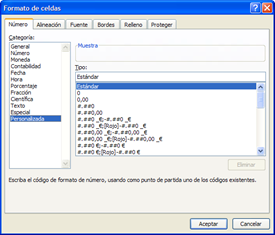
Figura 7.2. Creación de un formato personalizado.
- En el cuadro Tipo, elija un formato integrado que se asemeje al que se desee modificar y modificarlo para crear el formato personalizado utilizando los siguientes códigos de formato:
|
Códigos de formato de número, fecha y hora |
|
|
0 |
Especifica el número de cifras a la derecha y a la izquierda del número decimal mínimo. |
|
# |
Muestra únicamente los dígitos significativos y no muestra los ceros sin valor |
|
? |
Especifica el número de espacios a dejar a cada lado del punto decimal con el fin de alinear el punto decimal con menos cifras. |
|
. |
Especifica el lugar del separador de miles. |
|
, |
Especifica el lugar del separador decimal. |
|
$ + – ( ) / : |
Especifica un carácter literal a visualizar. |
|
* |
Especifica que el carácter siguiente a * sea repetido a fin de llenar el espacio no utilizado en la celda. |
Símbolos de moneda. Para introducir uno de los siguientes símbolos de moneda en un formato de número, deberá activar la tecla BLOQ NUM y utilizar el teclado numérico para introducir el código ANSI del símbolo.
|
Para introducir |
Mantenga pulsada la tecla ALT y escriba este código |
|
¢ |
0162 |
|
£ |
0163 |
|
¥ |
0165 |
|
€ |
0128 |
Ejemplos:
|
Para mostrar |
Código de formato a aplicar |
|
1234,59 como 1234,6 |
####,# |
|
8,9 como 8,900 |
#,000 |
|
12 como 12,0 y 1234,568 como 1234,57 |
#,0# |
|
5,25 como 5 ¼ y 5,3 como 5 3/10, con símbolos de división alineados |
# ???/??? |
|
Valores monetarios como: 285 Sin IVA |
#.##0,00″ Sin IVA» |
|
Valores en metros como: 3,00 m |
0,00″ m»;[Rojo]-0,00″ m»;0 |
|
Horas como 0-23 |
h |
|
Horas como 00-23 |
hh |
|
Minutos como 0-59 |
m |
|
Minutos como 00-59 |
mm |
|
Segundos como 0-59 |
s |
|
Segundos como 00-59 |
ss |
|
Horas como 4 AM |
h AM |
|
Hora como 4:36 PM |
h:mm PM |
|
Hora como 4:36:03 p |
h:mm:ss p |
|
Horas como 25.02 |
[h]:mm |
|
Minutos como 63:46 |
[mm]:ss |
|
Meses como 1-12 |
m |
|
Meses como 01-12 |
mm |
|
Meses como ene-dic |
mmm |
|
Meses como enero-diciembre |
mmmm |
|
Días como 31-1 |
d |
|
Días como 31-01 |
dd |
|
Días como dom- sáb |
ddd |
|
Días como domingo sábado |
dddd |
|
Años como 00-99 |
aa |
|
Años como 1900-9999 |
Aaaa |
-
En este punto puede ocurrir que Excel cambie el contenido de las celdas y lo sustituya por signos #####, con esto nos indica que en el ancho de columna especificado no cabe el contenido de la celda con el formato elegido. Esta circunstancia no conlleva pérdida de datos. Para solucionar este problema tendremos que aumentar el ancho de la columna.
-
Las fechas pueden ser introducidas directamente en la hoja de cálculo, utilizando los caracteres (/), (-) como separadores de días, meses y años.
-
Si el formato de hora contiene AM o PM, la hora se basará en el reloj de 12 horas, donde AM, am, A o a indica horas entre la medianoche y el mediodía, y PM, pm, P, o p indica horas entre el mediodía y la medianoche. De lo contrario, la hora se basará en el reloj de 24 horas. Inmediatamente después del código de formato h o hh, debe aparecer m o mm; de lo contrario, Microsoft Excel mostrará el mes en lugar del minuto.
-
El formato personalizado aparece ahora reflejado al final de lista de «Códigos de formato» y estará disponible cada vez que abra la hoja de cálculo.
-
Los códigos de formato de número pueden estar compuestos de un máximo de cuatro secciones, separadas por punto y coma. Estas secciones definen los formatos de números positivos, números negativos, valores cero y texto, por ese orden.

Inicio › Foros › 7.1. Crear formatos de números y fecha-hora personalizados